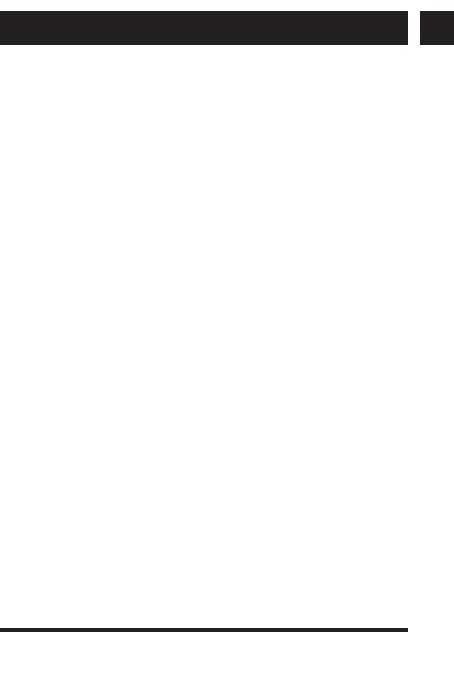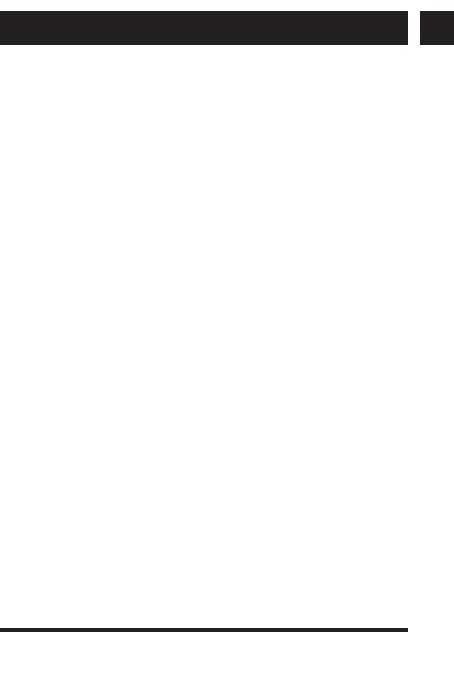
SK 15
SK
Revision 08/2017Copyright © 2017, Fast ČR, a. s.
Uvedenie do prevádzky apoužitie
5.7 Aplikácie tretích strán
Zariadenie je vybavené aplikáciami tretích strán ako napr. YouTube,
Stream.cz, Pohádky, Apptoid aďalšie.
AptoideTV – pomocou tejto aplikácie môžete doinštalovať ďalšie
aplikácie do svojho zariadenia. Pred inštaláciou skontrolujte, či vami
inštalovaná aplikácia nevyžaduje Google Services. Vtakom prípade
inštalovaná aplikácia nebude funkčná.
Youtube for Android TV – aplikácia neumožňuje prihlásenie
kpoužívateľským účtom aprechádzanie históriou.
Upozornenie: Ovládanie týchto aplikácií sa môže líšiť vzávislosti
od verzie aplikácie. Odporúčame využívať ovládanie pomocou
štandardnej klávesnice amyši. Online videá, ktoré je možné
prehrávať pomocou aplikácií tretích strán, nemusia spĺňať
požiadavky na rozlíšenie prehrávaného videa.
5.8 Kodi
Vami zakúpené zariadenie má predinštalovanú aplikáciu Kodi, ktorá
disponuje mnohými multimediálnymi funkciami. Prehrávač Kodi
dokáže pracovať sinternou pamäťou, ale ajso sieťovými pevnými
diskami. My sme pre vás pripravili čisté prostredie Kodi, ktoré si
môžete vylepšiť podľa vlastných predstáv.
Skôr, ako spustíte prehrávač Kodi, uistite sa, že je vaše zariadenie
pripojené kmiestnej sieti so službou internet.
Prvé spustenie prebehne vanglickom jazyku apodľa vašich potrieb
môžete nastavenie jazyka zmeniť v: Kodi-> System/Appearance/
International/Language
Počas každého spustenia prebieha najprv overenie
prednastavených IP televíznych prenosov aknižníc, ktoré ste si
vaplikácii prednastavili. Počas tohto procesu sa môže aplikácia
dočasne spomaliť, vniektorých prípadoch tiež pozastaviť. Pokiaľ by